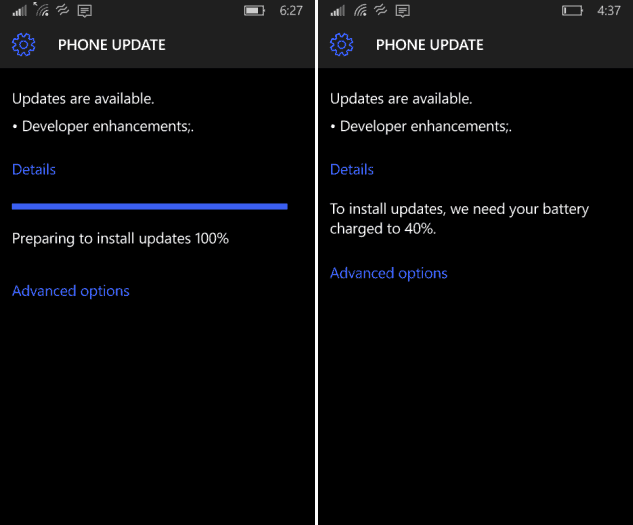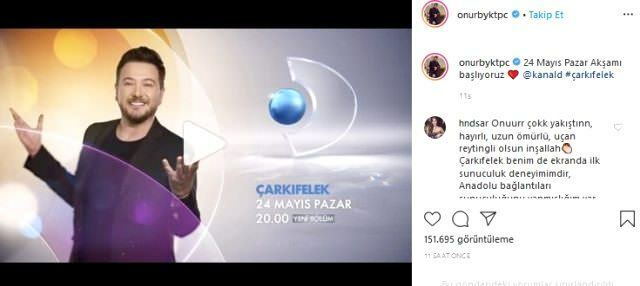Как подключить iPhone или iPod к Windows 7 через Bluetooth
Мобильный Microsoft Windows 7 яблоко Iphone Ios / / March 18, 2020
Последнее обновление

 Ранее мы говорили о как синхронизировать устройства Bluetooth с Windows 7, но мы мало говорили о том, как это сделать с iOS. Сегодня мы расскажем о том, как настроить соединение Bluetooth между iPhone или iPod Touch и компьютером под управлением Windows 7. Существует удобная функция удаленного управления, чтобы попробовать после подключения, и даже больше функций - если вы сделали джейлбрейк на вашем устройстве.
Ранее мы говорили о как синхронизировать устройства Bluetooth с Windows 7, но мы мало говорили о том, как это сделать с iOS. Сегодня мы расскажем о том, как настроить соединение Bluetooth между iPhone или iPod Touch и компьютером под управлением Windows 7. Существует удобная функция удаленного управления, чтобы попробовать после подключения, и даже больше функций - если вы сделали джейлбрейк на вашем устройстве.
Шаг 1 (с вашего iPhone или iPod)
Нажмите настройки приложение с вашего домашнего экрана. Нашим конечным пунктом назначения будет:
Настройки> Общие> Bluetooth
Однажды в Bluetooth, Нажмите переключатель, чтобы включить его. Теперь ваше устройство должно быть доступно вашему компьютеру.
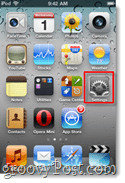
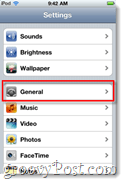
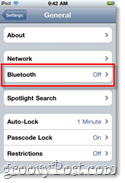
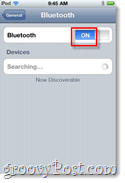
Шаг 2 (с вашего компьютера Windows)
щелчок Сфера меню Пуск и Типблютуз в поле поиска. Из списка результатов панели управления, щелчокДобавьте устройство Bluetooth.
Должно появиться новое окно, а в середине окна появится белый прямоугольник, в котором должен появиться ваш iPhone или iPod. Выбрать ваше устройство, а затем щелчокследующий.
Важный:Перед вы щелчокСледующий, убедитесь, что экран вашего iPhone разблокирован (а не в режиме сна.)
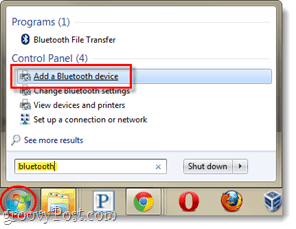
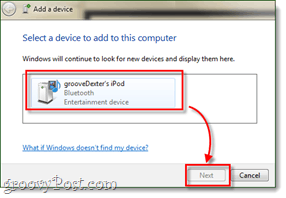
Шаг 3
Сейчас есть два Возможные сценарии - в зависимости от того, как настроено программное обеспечение Bluetooth на вашем компьютере. Я пометил эти 1 и 2.
Важный: Как только вы начинаете спаривать, у вас есть около 25 секунд для завершения или процесс истечет, и вам придется начать все сначала.
Сценарий 1 - Вам будет предложено три различных варианта сопряжения. выбиратьСоздайте для меня код сопряжения. Окно изменится и отобразит 6-8-значный код сопряжения.
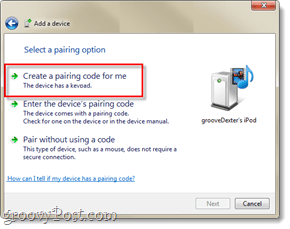
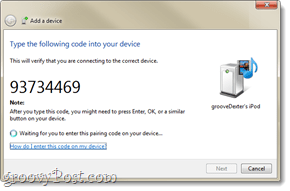
Диалоговое окно Enter-pin должно появиться на вашем iPhone. Только Нажмите на код, отображаемый на вашем компьютере, а затем Нажмите пара кнопка.
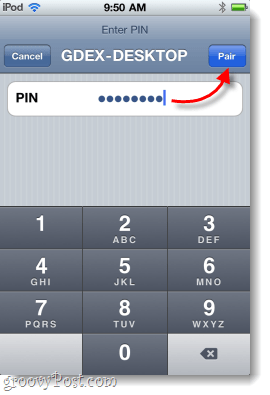
Сценарий 2 - Если вышеупомянутый первый сценарий не появился для вас, то этот будет. Ваш компьютер должен автоматически сгенерировать пин-код, а затем на вашем iPhone должно появиться небольшое Push-уведомление, предупреждающее вас о том, что он пытается подключиться. Только Выбратьда и щелчокследующий на твоем компьютере.
В то же время, Нажмитепара на вашем iPhone.
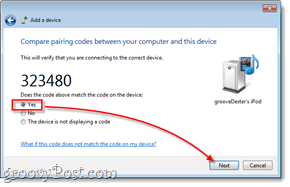
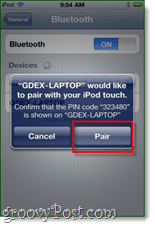
Выполнено!
Теперь ваш компьютер и ваш iPhone или iPod Touch должны быть подключены через Bluetooth. Теперь вы можете использовать свой компьютер для управления или воспроизведения песен с вашего устройства. Если вы идете в гараж в системном трее, теперь у него должен быть маленький значок пульта дистанционного управления для вашего iPhone или iPod Touch. С помощью пульта дистанционного управления вы можете останавливать или воспроизводить песни, переключаться между ними и регулировать громкость.
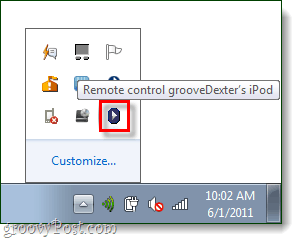
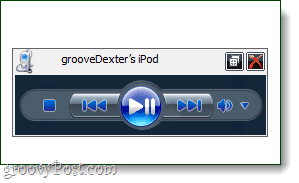
На вашем iPhone, вы можете выбрать, где вы хотите музыку для воспроизведения. Просто перейдите к текущей воспроизводимой песне или дорожке и щелчок значок стрелки вниз для отображения параметров источника.
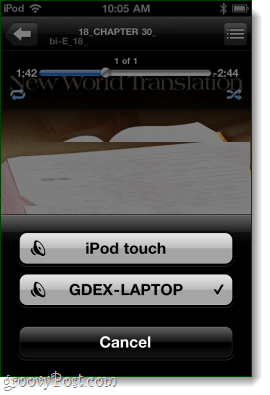
В целом, процесс был довольно простым, а результаты несколько отличными. К сожалению, Apple заблокировала устройство, и по Bluetooth вы не можете сделать намного больше. Но, если вы взломали свой iPhone, тогда есть целый новый набор функций для исследования по Bluetooth, даже интернет-модема.